Включване за актуализации с ранен достъп
Microsoft Power Platform и екипите за приложения за ангажиране на клиенти предоставят две основни издания годишно (април и октомври), които предлагат нови възможности и функционалност.
Всяка основна версия включва функции, които могат да повлияят на потребителското изживяване. Можете да се включите в ранен достъп, за да актуализирате до новата версия. Използвайте периода на ранно записване, за да потвърдите новата функционалност.
Съвет
Разгледайте функциите за ранен достъп за Microsoft Power Platform и Dynamics 365, за да знаете функциите, които ще се разпространяват автоматично до потребителите, когато се включите за актуализация.
Наличност за ранен достъп
Ранният достъп започва приблизително два месеца преди общата наличност на всяка вълна на пускане във вашия регион.
Освободете вълна 1
- Ранен достъп: Първи понеделник на февруари
- Суверенен ранен достъп: Втори понеделник на февруари
Освободете вълна 2
- Ранен достъп: Втори понеделник на август
- Суверенен ранен достъп: втори понеделник на август
Бележка
Суверенните региони започват ранен достъп една седмица след производствените региони.
Датите на обща наличност са изброени в Разполагане на обща наличност. Тези дати се актуализират с всяка вълна на издаване.
Бележка
Трябва изрично да се включите за ранен достъп.
- За всяка вълна на издание трябва да се включите за актуализации за ранен достъп.
- За всяка среда, която искате да актуализирате, трябва да се включите за актуализации за ранен достъп.
Следното изображение е пример за времева линия за наличност на ранна актуализация.
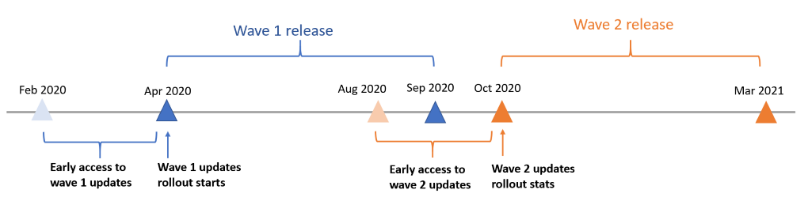
Бележка
След като вълната на изданието стане общодостъпна, състоянието на актуализациите във вашите среди става включено , за да получава автоматично всички планирани функции и актуализации по време на изданието.
За да научите повече, вижте график на издаване и ранен достъп,
Налични среди за ранен достъп до актуализации
Актуализациите за ранен достъп са достъпни за всички видове среди, включително пробна, в ограничителен режим и производствена. Най-добрата практика обаче е да активирате актуализациите в пробна среда или в среда в ограничителен режим преди да ги активирате в производствени среди.
Миграцията от клиент на клиент не се поддържа за ранен достъп до актуализации.
Важно
Въпреки че можете да получавате актуализации за ранен достъп в производствена среда, силно препоръчваме да създадете копие на производствената среда като среда в ограничителен режим, за да изпробвате първо новите функции. Актуализациите не могат да бъдат върнати, след като са били внедрени; Следователно, ако тествате и проверите актуализациите в ограничителна среда, преди да ги разрешите в производствена среда, можете да определите въздействието, което те ще имат върху потребителите във вашата организация.
Незабравяйте да:
- Научете повече за плана за издаване на Dynamics 365 и плана за издаване на Microsoft Power Platform, както и за новите функции, които са налични за ранен достъп.
- Прегледайте Подготовка за вълна на издание.
- Потвърдете и тествайте актуализациите в среда в ограничителен режим преди прилагане в производствена.
Как да получавате актуализации за ранен достъп
Изберете средата за актуализиране.
Под Актуализации е налична новата вълна на изданието. Изберете Управление.
Изберете Актуализиране сега и след това продължете през диалоговите прозорци за потвърждение, за да получите новите функции и възможности на вълната на освобождаване.
След като актуализацията приключи, всички функции за ранен достъп ще бъдат включени за вашите приложения, управлявани от модел, във вашата среда.
Бележка
- Всички налични актуализации на вашата среда започват наведнъж.
- След като бъдат внедрени, актуализациите не могат да бъдат върнати. Не забравяйте да актуализирате средата в ограничителен режим или пробната среда, преди да актуализирате производствената среда.
- Само приложенията, за които в момента имате лицензи за актуализиране. Приложенията, които не са били инсталирани преди, не се актуализират.
- Завършването на актуализациите може да отнеме няколко часа. Всички приложения в средата все още са налични по време на актуализацията, въпреки че може да изпитате леко намалена производителност.
Други изисквания за получаване на актуализации за ранен достъп
Някои приложения изискват повече стъпки за включване на функциите за ранен достъп. Ако имате някое от следните приложения, след като разрешите актуализациите за ранен достъп в центъра за Power Platform администриране, трябва да изпълните следните ръчни стъпки.
| Приложения за ранен достъп | Описание на ръчни стъпки |
|---|---|
| Microsoft Cloud for Healthcare | Ако имате Microsoft Cloud for Healthcare решения, поддържани от Dynamics 365, трябва да актуализирате или разположите от центъра зарешения в облака на Microsoft За подробни инструкции вижте Разполагане Microsoft Cloud for Healthcare. |
| Планиране на Dynamics 365 Service | След като се включите в ранен достъп: 1. Влезте в Центъра за администрация на Power Platform като администратор на клиент. 2. Изберете Планиране на Dynamics 365 Service. 3. Изберете Инсталиране и следвайте стъпките. |
Важно
Не забравяйте първо да включите актуализациите за ранен достъп в центъра за администриране Power Platform . Ако стартирате съветника за настройка на Dynamics 365 Marketing, за да актуализирате приложението си Marketing до нова вълна на издание, преди да активирате актуализациите за ранен достъп в центъра за Power Platform администриране, трябва да стартирате съветника за настройка на Dynamics 365 Marketing отново , след като се включите за инсталиране и разполагане на функциите за ранен достъп.
Състояние на актуализация и повторен опит
За да проверите състоянието на актуализацията, влезте в центъра за администриране на Power Platform и изберете средата. От Актуализации виждате процеса на актуализиране на всяко от приложенията.
Повторен опит
Ако актуализацията на приложението е неуспешна по време на актуализацията за включване, можете да използвате бутона Повторен опит, за да рестартирате актуализацията за неуспешното приложение.
Повторният опит рестартира актуализацията за неуспешното приложение. Ако няколко приложения са неуспешни по време на актуализацията, трябва да опитате отново за всяка от неуспешните актуализации поотделно.
Актуализациите може да отнемат няколко часа. Ако няколко повторни опита се провалят след 24 часа, свържете се с поддръжката за съдействие.
Бележка
Повторният опит е налице само за актуализации в ранен достъп. Опитът за повторен опит не се прилага за актуализации с обща наличност.
Потвърждение за завършена актуализация
За да проверите дали е разгърната вълна на освобождаване, отворете средата, отидете на Settings (![]() ) >About to view release wave, която е разгърната.
) >About to view release wave, която е разгърната.
| В Унифициран интерфейс | В интерфейса на уеб клиента |
|---|---|
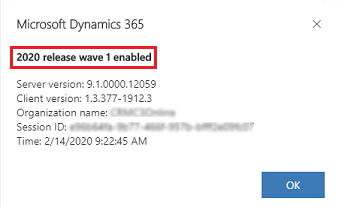
Примерна екранна снимка. Може да не е настояща вълна. |
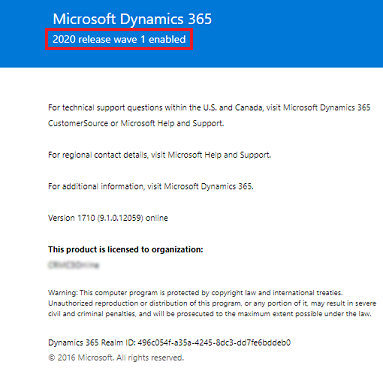
Примерна екранна снимка. Може да не е настояща вълна. |
Бележка
Трябва да изберете Относно от страницата на приложенията на Dynamics 365, която се показва в Унифициран интерфейс, като страниците на Център за продажби или Център за обслужване на клиенти.
Версията на сървъра няма да бъде актуализирана до следващата версия след внедряване на вълна на издание.
Функции, налични в актуализациите за ранен достъп
Всяка вълна на издание включва функции и функционалности, които са достъпни за различни типове потребители. Те са категоризирани като следните три типа функции:
- Потребители, автоматично: Тези функции включват промени в потребителското изживяване за потребителите и са достъпни автоматично.
- Администратори, създатели или анализатори автоматично: Тези функции са предназначени да се използват от администратори, създатели или бизнес анализатори и са достъпни автоматично.
- Потребители от администратори, създатели или анализатори: Тези функции трябва да бъдат включени или конфигурирани от администраторите, създателите или бизнес анализаторите, за да бъдат достъпни за техните потребители.
Като изберете актуализации за ранен достъп, получавате функции, които са задължителни промени, които са автоматично достъпни за потребителите. За повече подробности проверете колоната Активирано за в планове за издаване на Dynamics 365 и Microsoft Power Platform.
Подготовка за вълна на издание
Следващият контролен списък предоставя общите указания, които ще ви помогнат да се подготвите за вълна на издание.
Прегледайте плановете за издание веднага щом актуализациите за ранен достъп са налични, за да научите за предстоящите функции.
Създайте среда в ограничителен режим от производствената среда. След като се разгърне нова вълна на издание за дадена среда, тя не може да бъде върната. Затова силно препоръчваме да използвате нова вълна на издание в среда на пясъчник, която е реплика или копие на съществуващата производствена среда. Използвайте тази среда, за да тествате и валидирате новите функции в ограничителната среда, без да засягате текущата производствена среда.
Бележка
Ако нямате копие в ограничителен режим на вашата производствена среда, можете да го направите създайте копие в центъра за администрация на Power Platform.
Включете се в актуализациите за ранен достъп от центъра за Power Platform администриране, за да използвате новата вълна на издание в средата на ограничителния режим.
Потвърдете, че основните сценарии работят според очакванията в средата в ограничителен режим след приключване на актуализацията.
- Актуализирайте персонализациите във вашите приложения, ако има такива, за да отговорите на новите възможности, ако е необходимо.
- Може също да се наложи да актуализирате материали за вътрешна готовност (обучение и комуникации) за организацията въз основа на новите функции или потребителския опит.
- Ако откриете проблеми по време на потвърждението – например регресии, функционални проблеми или проблеми с производителността – се свържете с Поддръжката или потърсете помощ от форума на Dynamics 365.
Разрешете актуализациите за ранен достъп във вашата производствена среда. Препоръчваме да разрешите актуализациите във вашата производствена среда по време на престой на бизнеса.
ЧЗВ за ранен достъп до актуализации
Среда, която по-рано се е включила в ранния достъп до актуализации, ще получи ли автоматично ранния достъп до актуализации за новите издания?
Среда, включена за предишния ранен достъп, няма да бъде автоматично включена за ранен достъп до следващото издание. Всяко издание за ранен достъп ще трябва да бъде включено изрично. Когато съобщението стане общодостъпно, всички среди автоматично ще се актуализират до най-новото издание по време на вълната на изданието.
След актуализиране до нова вълна на изданието мога ли да експортирам решения?
Да, можете да експортирате решения в други среди, които също са актуализирани до същата вълна на изданието.
Ще се актуализира ли номерът на версията с всяка вълна на изданието?
Не, не е задължително номерът на версията да се промени след вълната на изданието.
Ще предостави ли Microsoft безплатна среда в ограничителен режим за тестване на актуализации?
Не. Вие носите отговорност за създаването на среда в ограничителен режим от копие на производствената среда за тестване и проверка и за ваша сметка.
Кога актуализациите ще бъдат налични за тестване в среда в ограничителен режим?
Вижте Наличност за ранен достъп.
Как да докладвам за проблеми с актуализациите?
Създаване на билет за поддръжка.
Мога ли да пропусна или да отложа актуализация?
Не. За да се гарантира, че получавате най-доброто качество на новите функции и възможности, всички клиенти са длъжни да актуализират до най-новата версия, както е планирано.
Какво се случва със средите, след като вълната на изданието стане общодостъпна?
Ако сте включили актуализациите за ранен достъп във вашите среди, продължавате да получавате актуализации през цялата вълна на пускане.
Ако не сте се включили в ранния достъп до актуализации за средите, след като вълна на изданието стане общодостъпна, всички среди ще бъдат автоматично включени, за да получат задължителните актуализации на вълната на изданието. За регионалното разполагане вижте Внедряване за обща наличност
По време на вълната на изданието средите ще се актуализират през някой от прозорците за поддръжка през някой уикенд в зависимост от региона на средата. Конкретните дати, на които ще се случат актуализациите, ще бъдат публикувани в центъра за съобщения. Всяко известие ще включва датите, прозореца за поддръжка и справката за плана за издаване със списък с оптимизациите, корекциите и подобренията. Всяка среда трябва да има новите функции и да създаде номера до понеделник сутрин, местно време.
Вижте Правила и комуникации.
Вижте също
График на издаване и ранен достъп за Dynamics 365
Планове за издаване на Dynamics 365 и Microsoft Power Platform
Правила и комуникации